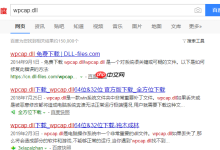要查找Windows蓝屏记录,需检查事件查看器和Minidump文件。首先在事件查看器的“系统”日志中筛选“BugCheck”源(事件ID 1001),获取蓝屏错误代码如0x000000D1;其次分析C:\Windows\Minidump下的.dmp文件,使用WinDbg运行!analyze -v命令定位故障模块,如驱动或内核问题。若无日志,可能因未启用内存转储、磁盘空间不足、系统文件损坏或硬件故障导致。

当Windows系统突然蓝屏时,那种猝不及防的感觉,相信每个用电脑的人都经历过。它不仅仅是一个视觉上的冲击,更是系统在告诉你:“我出问题了,而且还挺严重的!”那么,这些关键的错误信息到底藏在哪里呢?简单来说,你主要需要关注两个地方:事件查看器(Event Viewer)和系统生成的Minidump文件。前者提供了一个高层次的概览,而后者则是深入分析故障根源的“案发现场”快照。
解决方案
要查找Windows蓝屏的记录,最直接的方法就是打开“事件查看器”。你可以通过在搜索栏输入
或者在“管理工具”中找到它。进入事件查看器后,展开“Windows 日志”,然后选择“系统”。这里记录了系统运行中的各种事件,包括错误。蓝屏事件通常会以“Error”或“Critical”级别出现,其“源”通常显示为“BugCheck”,事件ID多为1001。点开这些事件,你会看到详细的错误代码,比如 (DRIVER_IRQL_NOT_LESS_OR_EQUAL) 或者 (SYSTEM_SERVICE_EXCEPTION),这些代码是诊断问题的关键线索。
除了事件查看器,系统在蓝屏时还会尝试生成一个或多个Minidump文件。这些文件是系统崩溃时内存的快照,包含了导致崩溃的关键信息,比如是哪个驱动程序或哪个进程引发了问题。这些文件默认情况下通常存储在
文件夹下。如果你的系统配置为生成更大的内存转储文件(例如内核内存转储),它们可能会在 。通过专门的工具(如WinDbg)分析这些dump文件,可以获得比事件查看器更深入、更具体的技术细节,直接指向故障的源头。我个人在处理那些棘手的蓝屏问题时,Minidump文件几乎是我的首选,因为它能提供最接近真相的“证据”。

如何通过事件查看器有效诊断Windows蓝屏问题?
我个人在处理蓝屏问题时,通常会先从事件查看器入手,因为它上手简单,能快速提供一个初步的方向。你打开事件查看器,定位到“Windows 日志”下的“系统”日志,然后你可能会看到密密麻麻的条目。别慌,我们可以用一些技巧来筛选。
在右侧的“操作”面板中,点击“筛选当前日志…”。在弹出的窗口中,你可以选择“事件级别”为“错误”和“关键”,甚至可以进一步在“事件源”中输入“BugCheck”。这样筛选出来的结果,往往就是你正在寻找的蓝屏事件记录。
点开任何一个被标记为“BugCheck”的事件,你会看到“常规”选项卡下有一大段描述。这里面最关键的信息就是“Bug Check Code”(错误检查代码)和紧随其后的一系列参数。例如,你可能会看到
这里的
就是具体的蓝屏错误代码,它通常对应一个英文名称,比如 。后面括号里的一串十六进制数字是这个错误代码的参数,它们可以提供更细致的上下文,例如导致错误的具体内存地址或驱动程序指针。说实话,刚开始接触时,这些日志看起来简直是天书,但只要你把这个错误代码复制到搜索引擎里,通常就能找到微软官方或者社区提供的解释,帮你了解这个错误大概指向哪个方向——是驱动问题?硬件故障?还是内存不稳定?这就像是侦探破案,事件查看器提供了初步的线索和大致的案发类型。

Minidump文件:蓝屏故障的深度分析利器如何使用?
如果事件查看器给出的信息还是不够具体,或者你面对的是一个反复出现的、难以捉摸的蓝屏,那么Minidump文件就是你深入挖掘的宝藏。它记录了系统在崩溃瞬间的内存状态,包括当时正在运行的进程、加载的驱动、堆栈信息等等。
这些文件默认存放在
目录里,文件名通常是 这样的格式,其中 MMDDYY 代表日期,XXXXX 是一个随机数。要分析这些文件,我们需要一个专门的工具:
WinDbg,它是微软提供的一套“Debugging Tools for Windows”中的一部分。你可以从微软官网下载并安装它。
使用WinDbg分析Minidump的流程大致是这样的:
- 打开WinDbg。
- 点击“File” -> “Open Crash Dump”,然后导航到 目录,选择最新的那个 文件打开。
- WinDbg加载文件后,你会在命令窗口中看到一些输出。最关键的一步是输入命令 并按回车。
这个命令会指示WinDbg对dump文件进行详细分析。它会尝试找出导致崩溃的模块、驱动程序或代码行。你会看到一个名为
或 的字段,它会告诉你哪个模块出了问题。例如,如果显示 ,那很可能就是NVIDIA显卡驱动出了问题。如果显示 ,这通常意味着是Windows内核本身出了问题,但更深层次的原因可能还是其他驱动程序或硬件故障。
还会显示一个“STACK_TEXT”,这是崩溃时的函数调用堆栈,能帮你追踪到是哪个函数调用链最终导致了崩溃。对于普通用户来说,理解完整的堆栈信息可能有些难度,但至少可以从中找到一些熟悉的驱动或应用程序名称,这已经是非常有价值的线索了。我遇到过不少蓝屏,最终都是通过WinDbg定位到某个老旧的网卡驱动或声卡驱动,更新之后问题就迎刃而解了。

为什么我的电脑没有生成蓝屏日志或Minidump文件?
有时候,你可能会发现电脑蓝屏了,但事件查看器里没有“BugCheck”事件,或者
文件夹是空的。这确实让人头疼,因为没有日志就等于失去了诊断的线索。出现这种情况,通常有以下几个原因:
一个常见的原因是系统没有正确配置内存转储设置。Windows默认情况下是会生成Minidump的,但这个设置可能会被更改。你可以通过以下步骤检查:
- 右键点击“此电脑” -> “属性”。
- 点击左侧的“高级系统设置”。
- 在“系统属性”窗口中,切换到“高级”选项卡。
- 在“启动和故障恢复”部分,点击“设置”按钮。
- 确保“写入调试信息”下拉菜单中选择了“小内存转储(256 KB)”或“内核内存转储”。同时,确保“写入事件到系统日志”的复选框是勾选的。如果这里设置成了“无”,那自然就不会生成任何dump文件。
另一个不容忽视的原因是硬盘空间不足。如果你的系统盘(通常是C盘)空间所剩无几,Windows可能就没有足够的空间来写入Minidump文件,因为它需要占用一定的磁盘空间。
有时候,系统文件损坏也可能导致无法正确生成日志。如果负责写入dump文件的系统组件本身就出了问题,那么即使有蓝屏,也无法记录下来。在这种情况下,尝试运行
命令来修复系统文件可能会有所帮助。
此外,一些严重的硬件故障,例如电源供应不稳定、内存条彻底损坏,可能会导致系统在蓝屏发生时,连最基本的写入dump文件的操作都无法完成,直接就断电或重启了。这种情况下,你可能需要考虑对硬件进行逐一排查。我曾经就遇到过,一台电脑蓝屏得非常频繁,但怎么都找不到dump文件,最后才发现是电源出了问题,导致系统根本来不及写日志就直接“歇菜”了。
最后,如果你启用了快速启动(Fast Startup)或休眠功能,在某些特定情况下,它们也可能干扰正常的日志记录过程。虽然不常见,但如果排除了其他所有可能性,可以尝试禁用这些功能看看。

 路由网
路由网